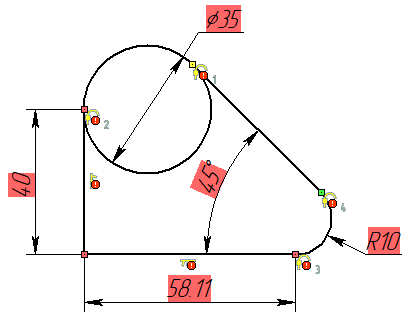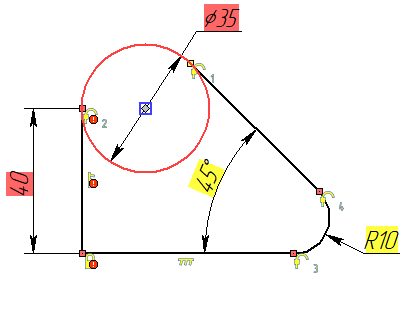Степени свободы элементов эскиза |
  
|
Ограничения и управляющие размеры конкретизируют абсолютное и относительное положение элементов эскиза. Иными словами, ограничивают степени свободы элементов и их характерных точек. В T-FLEX CAD доступны следующие средства индикации степеней свободы всего эскиза и его элементов:
•цвет ограничений и управляющих размеров;
•общее число степеней свободы эскиза;
•подсветка недоопределённых элементов;
•стрелки степеней свободы отдельного элемента.
Ниже доступны их описания и пример использования.
Вышеперечисленные средства не учитывают наличие или отсутствие фиксации направления управляющих размеров.
Цвет ограничений и управляющих размеров
Быстро определить наличие или отсутствие степеней свободы у эскиза в целом можно по цвету фона управляющих размеров и цвету ограничений Совпадение.
По умолчанию используются следующие цвета:
•Жёлтый – эскиз не полностью определён, т.е. имеет степени свободы.
•Зелёный – эскиз полностью определён, т.е. не имеет степеней свободы.
•Красный – эскиз переопределён, т.е. есть размеры или ограничения, дублирующие друг друга или противоречащие друг другу.
Цвета можно настроить в установках системы (Установки > Цвета > Ограничения).
При создании параметрических моделей крайне важно полностью определять эскиз. При изменении управляющих параметров все недоопределённые линии будут перестраиваться случайным образом.
|
|
|
Недоопределённый эскиз |
Полностью определённый эскиз |
Переопределённый эскиз |
Общее число степеней свободы эскиза
Число степеней свободы всего эскиза с учётом ограничений и управляющих размеров можно посмотреть в окне параметров команд Ограничение и
Поиск ограничений - оно представляет собой сумму степеней свободы (т.е. количества вариантов перемещения) всех элементов. Например, если начертить отрезок, то у него будет четыре степени свободы: мы можем менять его длину, перемещать по вертикали и горизонтали, а также поворачивать. Или иначе: у его конечных точек по две степени свободы. Если зафиксировать одну точку, то степеней свободы будет 2: только у одной точки останется 2 степени свободы, т.е. отрезок можно будет только вращать и менять его длину. Если кроме фиксации точки зафиксировать длину отрезка, то останется одна степень свободы - вращение отрезка или перемещение точки по окружности. Если начертить окружность, то у неё будет 3 три степени свободы: перемещение по вертикали и горизонтали, а также изменение радиуса. Если на чертеже отрезок и окружность – то всего будет 7 степеней свободы.
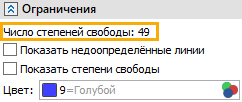
Подсветка недоопределённых элементов
Для понимания того, какие элементы эскиза ещё имеют степени свободы, можно использовать флаг Показать недоопределённые линии, доступный в окне параметров команд Ограничение и
Поиск ограничений. При его установке все элементы эскиза, у которых есть хотя бы одна степень свободы, будут подсвечены в окне чертежа или на активной РП цветом, выбранным в поле Цвет ниже (по умолчанию синим).
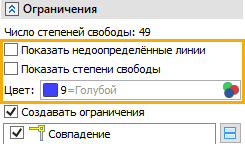
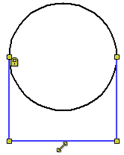
Стрелки степеней свободы отдельного элемента
По умолчанию степени свободы элементов эскиза отображаются в окне чертежа и в режиме черчения на активной РП специальными стрелками в следующих случаях:
•при наведении курсора на элемент в режиме ожидания команды, когда никакие элементы не выбраны;
•при выборе одиночного элемента;
•в команде редактирования элемента, вне режима редактирования его геометрии путем перемещения курсора в окне чертежа.
К примеру, при наведении курсора на точку, к которой не применены никакие ограничения или управляющие размеры, отображаются две стрелки - горизонтальная и вертикальная, символизирующие возможность перемещения этой точки по осям X и Y системы координат страницы. Для отрезка в аналогичном случае такие стрелки будут показаны для обеих его конечных точек. Для сплайна - стрелки перемещения каждой характерной точки, задающей сплайн. Для окружности, помимо стрелок, обозначающих возможность перемещения её центра, отображается стрелка, символизирующая возможность изменения радиуса. Для эллипса стрелок радиуса будет две - для малого и для большого радиуса, а также показывается стрелка, обозначающая возможность поворота эллипса вокруг центра. Для дуг окружности или эллипса, помимо тех же степеней свободы, что и у полной окружности/эллипса, отображается возможность перемещения крайних точек.
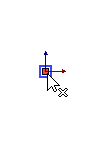
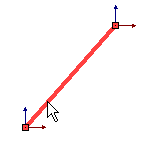
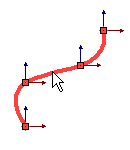
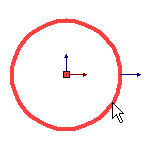
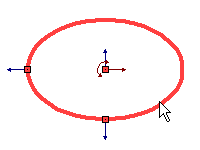
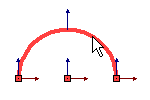
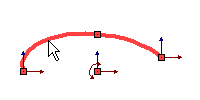
Возможность отображения стрелок степеней свободы элементов эскиза в вышеперечисленных случаях можно включать/выключать с помощью команды Погасить/показать степени свободы при маркировании, доступной на панели Вид.
Стрелки степеней свободы можно также отобразить сразу для всех видимых элементов эскиза в командах Ограничение и
Поиск ограничений, установив флаг Показать степени свободы в окне параметров команды.
Возможность отображения стрелок степеней свободы во всех случаях можно также отключить, сняв флаг в установках системы (Установки > Ограничения и размеры > Автоматически создавать ограничения > Показывать степени свободы).
Пример недоопределённого, полностью определённого, и переопределённого чертежей
Пусть дан простой чертёж, показанный на рисунке. На нём нет ограничений и управляющих размеров, т.е. чертёж представляет собой набор ничем не связанных линий.
При помощи ограничений и управляющих размеров сделаем чертёж параметрическим и полностью определённым.
У чертежа 20 степеней свободы. Число степеней свободы чертежа отображается в окне параметров команды Ограничение. Сделаем между всеми отрезками, касающимися окружности и дуги, ограничение
Касание.
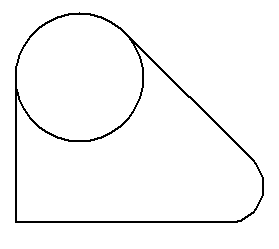
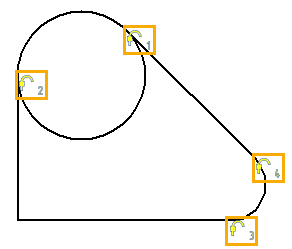
Число степеней свободы сократилось до 16. Далее соединим все конечные точки последовательных линий чертежа между собой ограничением Совпадение. Для отрезков, касающихся окружности, совпадение будет не между точками, а между конечными точками отрезков и линией окружности. После создания новых ограничений число степеней свободы сократилось до 8.
Далее назначим ограничения Вертикальность и
Горизонтальность на вертикальный и горизонтальный отрезки соответственно: число степеней свободы станет равным 6.
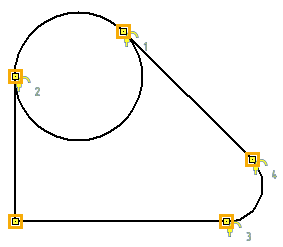
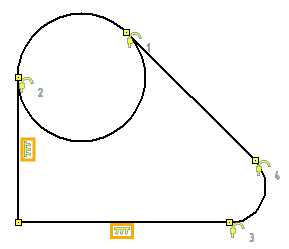
Ограничения задали взаимосвязь линий эскиза и характерное положение линий. Конкретные размеры чертежа будем задавать управляющими размерами. В Ленте активируем режим и затем вызываем команду создания размеров <D>. Образмерим диаметр окружности и радиус скругления. Число степеней свободы стало равно 4. Цвет фона под размерами жёлтый, что, как и наличие степеней свободы, свидетельствует о том, что чертёж ещё не полностью определён.
Далее поставим линейный управляющий размер, задающий положение точки касания окружности, и угловой, задающий наклон отрезка. Число степеней свободы сократилось до 2, и фон под размерами всё ещё жёлтый.
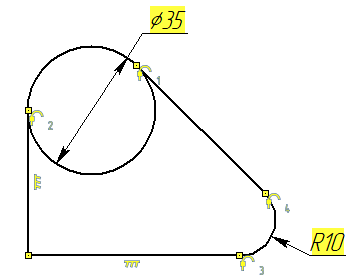
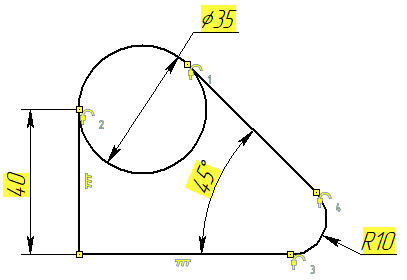
Воспользуемся опциями Показать недоопределённые линии и Показать степени свободы - все линии эскиза подсвечены, а для каждой ключевой точки доступны 2 степени свободы – перемещение по вертикали и по горизонтали, т.к. несмотря на то, что геометрия эскиза полностью определена ограничениями и размерами, его положение относительно начала координат ничем не задано. Определить положение эскиза можно либо заданием двух линейных размеров от начала координат, либо зафиксировав любую точку. Зафиксируем точку ограничением Фиксация.
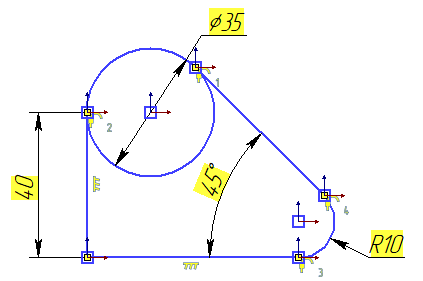

После создания ограничения фиксации, фон под управляющими размерами стал зелёным, а число степеней свободы стало равно нулю, т.е. чертёж полностью определён.
Если зафиксировать ещё одну точку (в целом, если создать ещё одно любое ограничение) или поставить ещё один управляющий размер, то чертёж будет переопределён. Фон под размерами станет красным и будут появляться сообщения о том, что ограничения пересчитаны с ошибками, т.к. они начнут дублировать друг друга и противоречить друг другу.